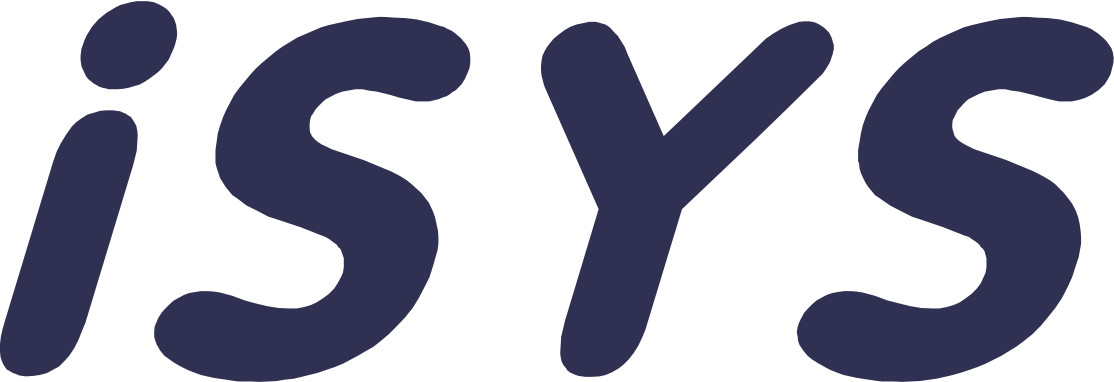Orderplockning
Att plocka kundordrar är något InStock verkligen kan. InStock kan konfigureras för att hantera allt från de enklaste till de mest avancerade plockuppgifterna. Med InStock som WMS kan ditt företags plockrutiner optimeras mer, så att dina lageranställda får en bättre vardag samtidigt som ditt företag kan sälja mer med samma antal personer på lagret.
Eftersom lösningen är helt digital kan du eliminera pappersplocklistor och alla felkällor det medför.
Om ni använder automatiserade lösningar som lagerhissar eller lagerrobotar utöver människor, är det inget problem för InStock.
Ett plock baseras på en eller flera försäljningsordrar från en eller flera kunder.
Plocka
Den enklaste formen av plockning är en-till-en. Det innebär att en försäljningsorder blir en plocklista som bearbetas. Plocklistan skapas på skannern och plockaren skickas ut på en optimerad resa för att hämta de varor som har sålts. När varorna har plockats kan du skriva ut till exempel en transportetikett och följesedel om det behövs. När plockningen har behandlats på skannern uppdateras försäljningsordern automatiskt i ditt ERP-system så att ordern kan faktureras eller rapporteras som slutförd, beroende på vad som är lämpligt för ditt företag.
Exempel på plockning av en order i InStock
I exemplet nedan har kunden beställt tre olika artiklar. Artiklarna ska skickas till kunden med transportavtalet "InStock Freight".
När ordern är klar för plockning i ERP kommer ordern att visas i orderlistan i InStock.
I listan till höger kan du se alla ordrar som är klara för plockning.
När lagerarbetaren har hittat den order de vill plocka markerar de raden genom att trycka på den och sedan trycka på + i det nedre högra hörnet.
En plocklista för denna order genereras sedan och plocklistan tilldelas den person som skapade plocklistan. Ordern försvinner från orderlistan.
Om detta var felaktigt kan du radera plocklistan för att få ordern att visas igen. Du kan också tilldela plocklistan till andra InStock-användare.
På den här plocklistan kan du se att det finns sex plockrader trots att det bara finns tre olika artiklar. Anledningen till detta är att lagret i det här fallet är konfigurerat för att plocka på lager, vilket innebär att det försöker plocka platserna tomma. Så i det här exemplet kommer artikel 5001 att plockas en styck från plats B 04 och de återstående nio kommer att plockas från plats A 03. Med detta har InStock tömt B 04 på denna artikel så att det inte finns några glömda artiklar på en plats som senare måste kasseras. Detta kan naturligtvis också åsidosättas manuellt av användaren.
När du har klickat på en rad eller skannat en artikel du vill plocka kommer du till "Registrera plockning". Här kontrollerar du att rätt kvantitet har plockats innan du bekräftar plockraden med bocken längst ner till höger. Du skickas sedan tillbaka till plocklistan och raden du har plockat flyttas från "För plockning" till "Plockad".
Självklart kan du också ställa in InStock så att det bara accepterar skanning av kvantiteter. Det innebär att du antingen måste skanna nio produkter individuellt eller till exempel två paket med fyra artiklar i varje och en enskild artikel.
Vi rekommenderar att du använder funktionen Paket i InStock. Här kan du ange de fraktprodukter du har hos din transportör. InStock har redan integration med de flesta transportörer. Här väljer du den fraktprodukt som paketet ska skickas med, om detta redan är valt i försäljningsordern kommer detta att vara förifyllt.
Du skapar så många paket som behövs, informationen skickas till transportföretaget och fraktetiketten skrivs ut direkt.
När du har plockat alla plockrader och bearbetat paketen, bläddra till fliken "Plockat" för att kontrollera att allt är som det ska.
Om allt är som det ska, klicka på pappersflygplanet i det övre högra hörnet för att slutföra urvalslistan.
Plocklistan tas sedan bort från InStock och skickas till ditt ERP-system med den status du vill ha där.
Plockningen är klar och du kan fortsätta till nästa försäljningsorder.
Sammanfoga försäljningsorder
Ibland glömmer en kund eller säljare att lägga till en produkt när en försäljningsorder skapas. Därför skapas en ny försäljningsorder.
Om det finns många försäljningsordrar redo för plockning och du plockar enligt FIFO, till exempel, kommer det att vara svårt att se den andra ordern.
InStock ser detta åt dig och om det finns en eller flera försäljningsordrar för samma kund ser du en länksymbol med ett nummer längst ner. Om du klickar på detta skapas en plocklista för alla ordrar för samma kund.
Några av de smarta funktionerna i InStock orderplockning
Flerval
Om det är lämpligt för företaget är det möjligt att använda multipel plockning. Multipel plockning gör att plockaren kan plocka flera ordrar samtidigt. Genom att använda detta kommer plockaren till exempel att ta med en vagn och plocka fyra och fyra försäljningsordrar i samma plockomgång. Här kommer det att finnas många steg att spara för plockaren och mycket tid att spara totalt sett.
I exemplet nedan ser vi att det finns fyra beställningar men tre olika brev. Anledningen till detta är att två av beställningarna är till samma kund, så InStock förstår att dessa kan paketeras tillsammans.
Definiera platstyper
I InStock kan du ange typen av de olika platserna. Baserat på detta bestämmer InStock var man ska välja från.
Plockruta : Om det finns lager här ska det plockas härifrån, oavsett huvudplats.
Plockplats : Om det finns lager här plockas det först härifrån.
Buffertplats : Endast när det inte finns något lager på andra platser föreslås plockning härifrån.
Välj inte : Platsen kommer inte att föreslås i urvalslistan.
Plockningsmetoder
Standardplockmetod vid generering av plocklistor, kan åsidosättas per kategori och artikel. Värde som anges på artikeln prioriteras framför värde på kategori. Värde på kategori prioriteras framför värde på lager.
Plockningsmetoden avgör var artiklar föreslås plockas från när en plocklista genereras och gäller för hela lagret.
Standard
Plockning föreslås alltid från artikelns standardplockplats (oavsett lager).
Undantag:
Om det finns inventarier på platsen markerad Plukktorg föreslås detta istället.
Om huvudplatsen förmodligen är reserverad för en annan kund kommer den ändå inte att föreslås.
Första hjälpen
Plockning föreslås från platser med det äldsta lagret.
Om samma artikel finns på flera platser med samma datum prioriteras dessa i ordning: artikelns huvudplats, Plockplats, Tom, Buffertplats. Inom samma plocktyp föreslås platser med lägst kvantitet först.
Undantag:
Om en plats är reserverad för kunden föreslås detta först.
Platser i prioriterade zoner väljs före huvudregeln (ref. parameter instock.pick.generate.zones)
Om det finns lager på platsen markerad Plukktorg föreslås detta istället.
Om platsen är reserverad för en annan kund kommer den inte att användas.
Lager
Plock föreslås endast från platser med lager. Platser föreslås i följande ordning baserat på plocktyp: Plockruta, artikelns huvudplats, plockplats, tom, buffertplats. Inom samma plocktyp föreslås platser med lägst kvantitet först.
Undantag:
Om en plats är reserverad för kunden föreslås detta först.
Platser i prioriterade zoner väljs före huvudregeln (ref. parameter instock.pick.generate.zones)
Om platsen är reserverad för en annan kund kommer den inte att användas.
Erp
ERP-lösningen fastställer platsen. All plockning föreslås från platsen som anges på orderraden från ERP.
Gemensamt för FIFO och lager: En orderrad kan delas upp i flera plockrader om en plats inte har tillräckligt med lager för att täcka hela orderraden. Om lagret i lagret är för litet för att täcka hela orderraden skapas en plockrad med en tom plats för den återstående kvantiteten. Kvantiteten på redan genererade plocklistor beaktas.